Win10重置网络命令大全及设置教程
时间:2025-09-22 09:51:02 485浏览 收藏
本篇文章向大家介绍《Win10重置网络命令及设置方法》,主要包括,具有一定的参考价值,需要的朋友可以参考一下。
使用网络重置功能可恢复默认设置,2. 通过netsh winsock reset修复Winsock损坏,3. 执行netsh int ip reset重建TCP/IP协议栈,4. 卸载并重装网络适配器驱动以解决驱动故障,所有操作均需重启生效。
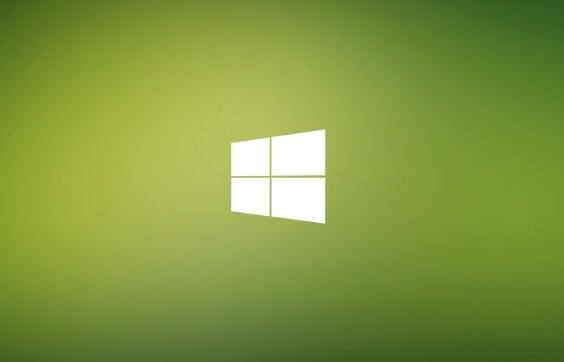
如果您在使用Windows 10时遇到网络连接异常、无法获取IP地址或DNS解析失败等问题,可能是由于网络配置损坏或协议冲突导致。通过执行特定命令可以重置相关组件以恢复网络功能。
本文运行环境:Dell XPS 13,Windows 10 专业版
一、使用系统内置网络重置功能
该方法通过Windows 10设置界面直接调用网络重置模块,会删除并重新安装所有网络适配器,并将TCP/IP、Winsock等核心网络组件恢复为默认状态。
1、按下 Win + I 快捷键打开“设置”应用。
2、点击进入“网络和Internet”选项。
3、在左侧菜单中选择“状态”,然后向下滚动页面至底部。
4、找到并点击“网络重置”按钮。
5、在弹出的确认窗口中,点击“立即重置”并等待操作完成。
6、系统将自动重启计算机,重启后需重新连接Wi-Fi并输入密码。
二、通过命令提示符重置Winsock目录
Winsock(Windows Sockets)是管理网络应用程序与网络协议之间通信的关键组件。当其配置损坏时,会导致浏览器无法联网或应用断网。执行此命令可清除异常设置。
1、右键点击“开始”菜单,选择“Windows PowerShell(管理员)”或“命令提示符(管理员)”。
2、在打开的命令行窗口中输入以下命令:
netsh winsock reset
3、按回车键执行命令,成功后会提示“Winsock目录成功重置,必须重新启动计算机才能完成重置”。
4、重启计算机使更改生效。
三、重置TCP/IP协议栈
TCP/IP协议栈负责处理IP地址分配、路由和数据传输。若该组件异常,可能导致无法获取IP或网络间歇性中断。此命令将重建TCP/IP配置文件。
1、以管理员身份打开“命令提示符”或“PowerShell”。
2、输入以下命令并回车执行:
netsh int ip reset
3、执行完成后,系统会生成一个日志文件记录重置过程。
4、建议随后运行 ipconfig /release 和 ipconfig /renew 命令释放并重新获取IP地址。
5、重启设备以确保所有更改应用成功。
四、卸载并重新安装网络适配器驱动
当网络适配器驱动程序损坏或丢失时,设备可能显示“无网络连接”或适配器消失。手动卸载驱动后,系统将在重启时自动重新安装。
1、右键点击“开始”菜单,选择“设备管理器”。
2、展开“网络适配器”类别,查看当前安装的无线或有线网卡设备。
3、右键点击您的网络适配器(如Intel(R) Wi-Fi 6 AX201),选择“卸载设备”。
4、在确认对话框中勾选“删除此设备的驱动程序软件”(如有),然后点击“卸载”。
5、完成所有适配器的卸载后,重启计算机。
6、Windows将自动检测硬件并重新安装默认驱动程序。
今天关于《Win10重置网络命令大全及设置教程》的内容介绍就到此结束,如果有什么疑问或者建议,可以在golang学习网公众号下多多回复交流;文中若有不正之处,也希望回复留言以告知!
-
501 收藏
-
501 收藏
-
501 收藏
-
501 收藏
-
501 收藏
-
170 收藏
-
176 收藏
-
378 收藏
-
489 收藏
-
206 收藏
-
392 收藏
-
370 收藏
-
451 收藏
-
166 收藏
-
260 收藏
-
159 收藏
-
163 收藏
-

- 前端进阶之JavaScript设计模式
- 设计模式是开发人员在软件开发过程中面临一般问题时的解决方案,代表了最佳的实践。本课程的主打内容包括JS常见设计模式以及具体应用场景,打造一站式知识长龙服务,适合有JS基础的同学学习。
- 立即学习 543次学习
-

- GO语言核心编程课程
- 本课程采用真实案例,全面具体可落地,从理论到实践,一步一步将GO核心编程技术、编程思想、底层实现融会贯通,使学习者贴近时代脉搏,做IT互联网时代的弄潮儿。
- 立即学习 516次学习
-

- 简单聊聊mysql8与网络通信
- 如有问题加微信:Le-studyg;在课程中,我们将首先介绍MySQL8的新特性,包括性能优化、安全增强、新数据类型等,帮助学生快速熟悉MySQL8的最新功能。接着,我们将深入解析MySQL的网络通信机制,包括协议、连接管理、数据传输等,让
- 立即学习 500次学习
-

- JavaScript正则表达式基础与实战
- 在任何一门编程语言中,正则表达式,都是一项重要的知识,它提供了高效的字符串匹配与捕获机制,可以极大的简化程序设计。
- 立即学习 487次学习
-

- 从零制作响应式网站—Grid布局
- 本系列教程将展示从零制作一个假想的网络科技公司官网,分为导航,轮播,关于我们,成功案例,服务流程,团队介绍,数据部分,公司动态,底部信息等内容区块。网站整体采用CSSGrid布局,支持响应式,有流畅过渡和展现动画。
- 立即学习 485次学习
